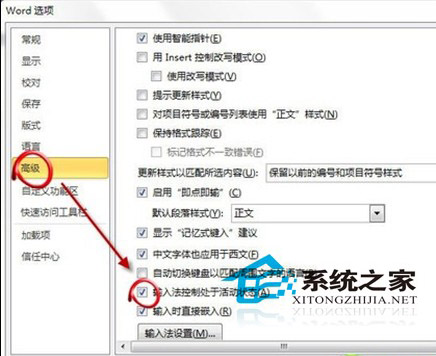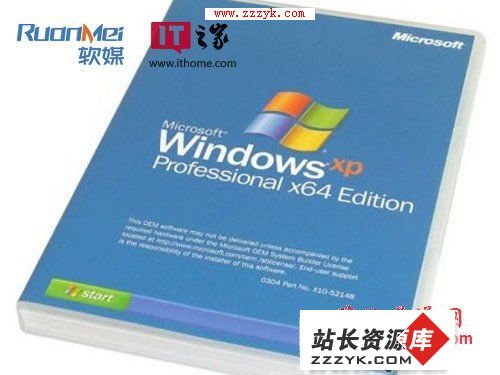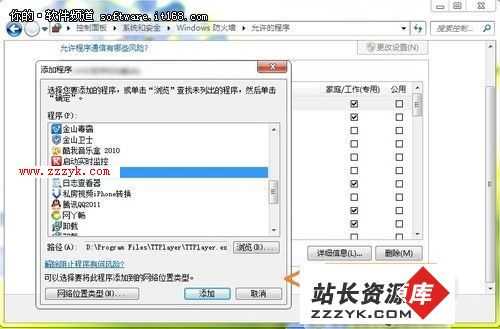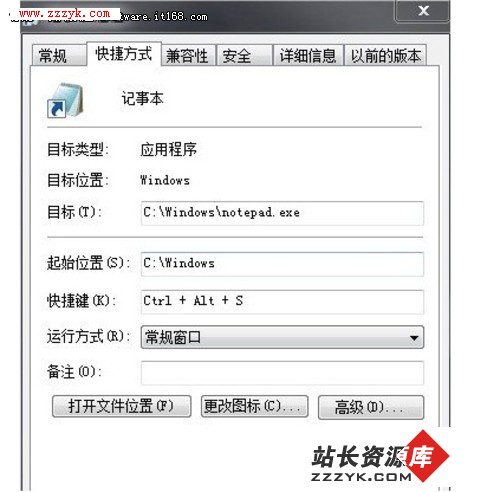Window7电脑的硬盘管理易做图
自己和硬盘打交道的时间很少很少:硬盘买来就是NTFS格式;采用习惯好,硬盘从来没啥大故障;移动硬盘都是3年后因为各种摔打寿终正寝……直到前几天。网络朋友买了新电脑,想把原电脑的各盘资料保存并搬家到新电脑上;自己的PS3竟然只识别FAT32格式的移动硬盘;老妈上网误删老爸的资料,俩人正在打冷战……XP时代的强悍软件通通在Win 7哑火,有啥软件能解决这些疑问吗?
本期登场的DiskGenius就是全新突破口,一起来看看吧!
软件名称:DiskGenius
授权方式:免费
软件大小:4.47MB
采用系统:XP/Vista/Win 7
下载地址:http://go.icpcw.com/f/1136DG.htm
硬盘的疑问要交给“专家”来处理,但是当系统进化到Win 7以后,以前很多专家纷纷跟不上进度,在XP时代的诸多经典功能变得没有办法采用(PQ硬盘分区魔术师10.0?试了你就知道什么叫悲剧的重复操作)。如何处理硬盘的疑问?当你正在为此困惑不已时,不妨采用这款名为DiskGenius(后面简称DG)的免费磁盘管理与数据恢复软件。借助它,便能够让所有烦恼一去了之。
格式化:没有限制 随意转换
在WIN7操作系统中,只要某一硬盘分区大于32GB,那么在格式化磁盘时就只能将其格式化为NTFS文件系统,而移动硬盘或是U盘更是没有办法直接格式化成FAT32或是别的格式。尽管NTFS文件系统安全性能较高,或者存在各种对FAT32格式的需求(正如前面说得PS3和DOS的操作或是软件的研究和操作),DG的第一个强大的功能就是能直接进行各种硬盘格式的转换。
运行DiskGenius,在出现的主界表面中,选择左侧驱动器列表的分区名称并在其上点击鼠标右键,选择快捷菜单上的“格式化当前分区”选项。
在随后弹出的对话框内,展开“文件系统”列表,发现“FAT32”文件格式已经悄然出现(如图1)。选择“FAT32”选项,点下“格式化”选项,就能够对所选分区进行格式化操作。
这个时候返回WIN7操作系统,双击桌面上“计算机”图标,在刚才格式化的磁盘分区上点击鼠标右键,选择右键菜单上“属性”选项,即可发现当前的磁盘分区格式已经成为FAT32格式了。这个时候,就算你重启系统,插拔硬盘或是U盘,再次连接它们时,依旧是FAT32系统,不会像PQ10.0那样出现反复显示NTFS系统的情况。

恢复文件:DG依旧在行
也曾“手滑”过,也曾悔恨过,更曾下过几十到几百MB的专业恢复软件,但得到的结果依旧让人锤地砸墙,痛苦不已。其实,小小的DiskGenius却使被误删的数据便有了起死回生的可能。
为验证DiskGenius的数据恢复功力,我们特意将U盘中的图片删除,并且在删除的同时还复制了一个文件在U盘内。
进入DiskGenius主界面,在左侧列表U盘盘符名称上点击鼠标右键,选择弹出菜单上“已删除或格式化后的文件恢复”选项(图6)。在打开的对话框中点选“恢复误删除的文件”选项同时勾选“恢复更早以前删除的文件”选项,点下“开始”选项。待搜索文件的进度条结束后,即可得到被删除的文件列表。勾选希望恢复的文件,并在其上点下鼠标右键,从中选择相关的操作选项,便能够让误删除的文件“复活”了(如图2)。
Tips:当我们删除文件时(Shift+Delete或清空回收站),系统只是在文件分配表做了小小的修改——在该文件前面添加一个删除标志,别的文件可以随意占用它原有的空间。而我们进行数据恢复时,都是有限查询文件分配表,然后删除标志去掉,让数据重新显示出来。如果数据保存区遭到破坏,那就很难修复了。
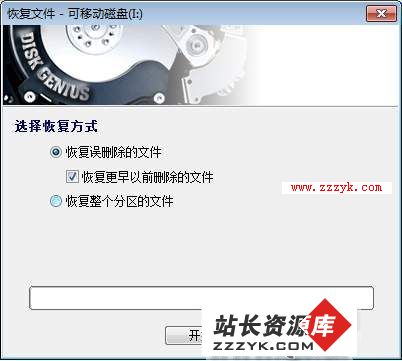
图2:做指向组合图
彻底删除:想恢复都不行
没有安装整合型杀毒组合软件的电脑,肯定没有“彻底删除”这个功能,Shift+Delete可是能用DG还原的。如何让机密文件永远消失?使用DiskGenius,我们可以轻松将文件彻底蒸发。前面说到,一般的删除只是在文件分配表添加删除标志,但会保留数据,如果在原来的数据保留区填充数据,除非你玩“穿越”,否则基本上无法恢复。
首先,进入DiskGenius主界面,在删除对象上单击鼠标右键,选择快捷菜单上的“彻底删除”选项。然后选择填充方式,比如用0填充、用随机数填充等。对存放于NTFS分区的数据,要勾选“删除$MFT中的文件记录”选项。而对于FAT/FAT32分区之中的数据,则要选择“删除目录项”,最后按下“彻底删除”按钮就可以了(如图3)。由于彻底删除功能的执行速度相对于普通删除方式来说比较慢,所以在删除容量较大的对象需要耐心等待。
为了验证删除效果到底如何?我们特意选用了几种数据恢复工具对所删数据进行恢复,结果均告失败,其彻底删除数据的效果是非常理想的。
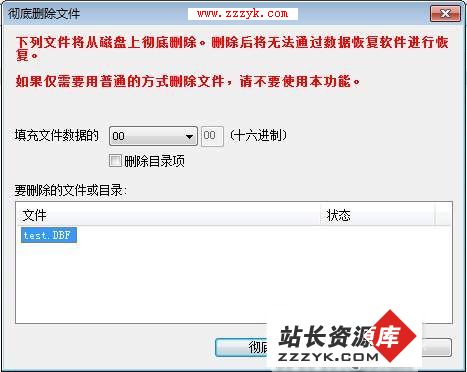
备份数据:分区、硬盘随意克隆
说到备份,大多数人会想到Ghost备份,不过DG会告诉你,什么叫全中文化系统界面下备份还原。
点击主菜单上“工具”选项,在下拉菜单中选择“备份分区到镜像文件”。选择备份分区及保存路径,然后按下“开始”按钮,就能够对文件进行备份操作了(如图4)。
当以后打算还原数据时,不妨选择菜单列表上“从镜像文件还原分区”功能选项,即可轻松搞定。
除了备份分区功能外,在DiskGenius中还有克隆硬盘及分区功能,因实现方法较为简单,故在此不再多述。
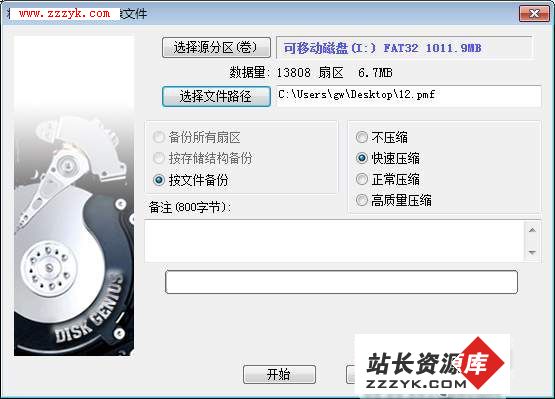
编辑点评:不花哨的实用软件
@小捷:DiskGenius就是针对各种存储设备而制作(不然名字怎么会有个Disk呢),各项存储器的管理功能非常实用,很有纵深度,没有横向囊括各种相关或是不相关的小工具,在专业性上做得非常完美。不论你是不是经常折腾你的硬盘和U盘,DiskGenius,建议你常备一份。